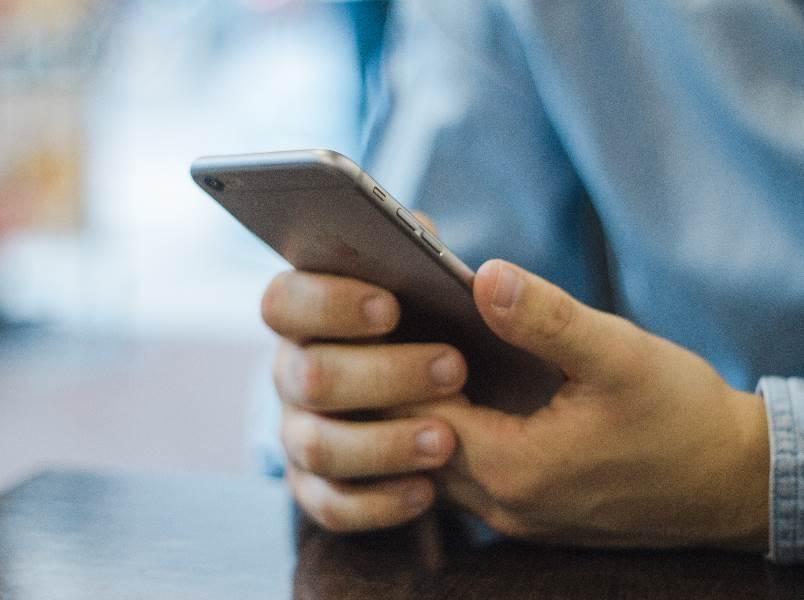גלישה פרטית באינטרנט
גלישה פרטית ברשת האינטרנט מבלי שהמחשב (דפדפן) ישמור מידע על האתרים בהם גלשתם.
כאשר הנכם גולשים ברחבי הרשת בגלישה רגילה הדפדפן שלכם שומר את האתרים בהם ביקרתם בתור ברירת מחדל על מנת שבפעמים הבאות שתיכנסו לאותם אתרים הגישה תהיה יותר קלה ומהירה.
במדריך הבא נלמד אתכם כיצד לגלוש באינטרנט באופן חסוי מבלי שהמחשב (דפדפן) ישמור פרטים ומידע אודות האתרים בהם ביקרתם.
המדריך הבא מציג אילו דברים הדפדפן אינו שומר במהלך גלישה פרטית ואיך לבצע גלישה פרטית.
איזה מידע אינו נשמר בגלישה פרטית
בגלישה רגילה באינטרנט יש מידע שתמיד נשמר במחשב שלכם להבדיל מגלישה פרטית שאותו מידע אינו נשמר, המידע שאינו נשמר הוא:
- אתרים בהם ביקרתם – שום אתר לא יתווסף לרשימת ההיסטוריה של הגלישה בדפדפן ובמחשב שלכם ולא תהיה כל אפשרות למשתמשים אחרים לדעת באילו אתרים גלשתם.
- טפסים וחלונית חיפוש – כל טופס שתמלאו דרך גלישה פרטית אינו יישמר בהיסטוריה וכל אתר שתחפשו בשורת החיפוש אינו ישמר בהיסטורית החיפוש במחשב או בדפדפן.
- סיסמאות – כל סיסמא שתזינו באתרים לא תשמר.
- עוגיות – כל קבצי העוגיות שאתרי אינטרנט בדרך כלל משתילים במחשב במהלך הגלישה לא יישמרו.
איך מבצעים גלישה פרטית באינטרנט אקספלורר Internet Explorer
על מנת לעבור לגלישה פרטית באינטרנט אקספלורר (מתאים רק לגרסא 8 ומעלה) בצעו את התהליך הבא:
1. פתחו את דפדפן האינטרנט אקספלורר Internet Explorer.
2. בשורת התפריטים בדפדפן ליחצו "כלים" –> "גלישה פרטית". כעת יפתח חלון חדש שבו תוכלו לגלוש באופן פרטי (שימו לב לאייקון של הגלישה הפרטית שהתווסף ליד שורת הכתובת).
הפעלת גלישה פרטית בדפדפן אינטרנט אקספלורר Internet Explorer
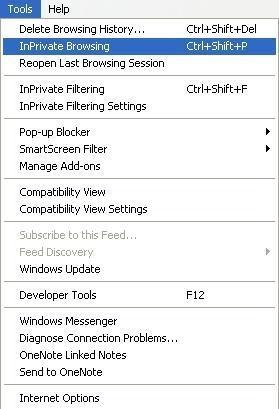
לאחר שיפתח חלון גלישה הפרטית שימו לב לשורת הכתובת בדפדפן שהיא אכן נמצאת בגלישה פרטית (לפי התמונה הבאה)

איך מבצעים גלישה פרטית בדפדפן פיירפוקס Mozilla Firefox
על מנת לעבור לגלישה פרטית (חסויה) בדפדפן פיירפוקס Mozilla Firefox בצעו את התהליך הבא:
1. פתחו את הדפדפן פיירפוקס.
2. בשורת התפריטים בדפדפן ליחצו "קובץ" –> "התחלת גלישה פרטית". כעת יפתח חלון חדש עם האייקון של גלישה פרטית בשורת הכתובת ולאחר מכן תוכלו לגלוש באופן פרטי (חסוי) באינטרנט.
הפעלת גלישה פרטית (חסויה) בדפדפן פיירפוקס
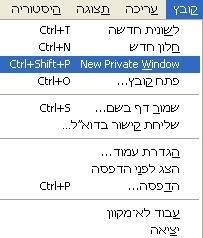
לאחר שתפעילו את אפשרות הגלישה הפרטית בדפדפן פיירפוקס יפתח חלון חדש עם אייקון הגלישה הפרטית (לפי התמונה הבאה)
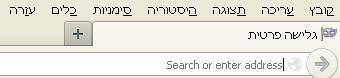
איך מבצעים גלישה פרטית בדפדפן גוגל כרום Google Chrome
על מנת לעבור לגלישה פרטית (חסויה) בדפדפן גוגל כרום Google Chrome בצעו את התהליך הבא:
1. פתחו את הדפדפן גוגל כרום.
2. בשורת התפריטים בדפדפן ליחצו על האייקון המקווקו שנמצא ליד שורת הכתובת –> "חלון גלישה בסתר חדש". כעת יפתח חלון חדש עם האייקון של גלישה פרטית בשורת הכתובת ולאחר מכן תוכלו לגלוש באופן פרטי (חסוי) באינטרנט.
הפעלת גלישה פרטית בדפדפן גוגל כרום Google Chrome
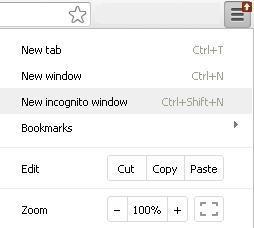
לאחר שתפעילו את אפשרות הגלישה הפרטית בדפדפן גוגל כרום יפתח חלון חדש עם אייקון הגלישה הפרטית (לפי התמונה הבאה)

לסיכום, לאחר שהבנתם למה מתכוונים כשאומרים "גלישה פרטית" או "גלישה חסויה" באינטרנט תוכלו להשתמש באפשרות הזאת באופן חופשי.
מדריך וידאו המסביר כיצד לבצע גלישה בסתר מכל סוגי הדפדפנים
לשאלות והתייעצות שלחו מייל ל- yossi4pc@gmail.com
חפשו אותי ב- Google